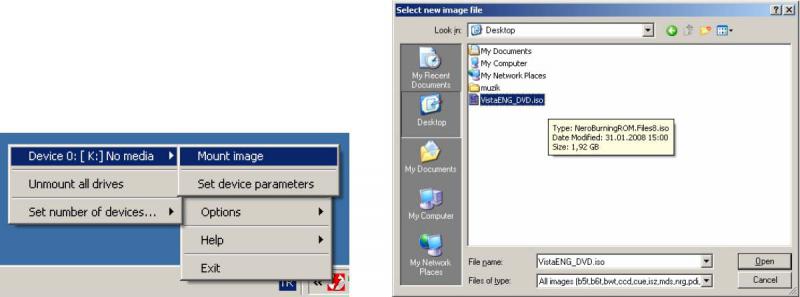ISO Dosyalarından (CD/DVD Kalıplarından) Yazılım Kurulumu Nasıl Yapılır?
Yerleşkemizde lisanslı yazılımların kurulum kaynaklarını indirebileceğiniz https://yazilim.cc.metu.edu.tr/ adresinde teknik gereklilikler ve sağlayacağı kolaylıklar nedeniyle bazı yazılımlar; CD/DVD kalıpları halinde ((disk image), ISO dosyası olarak) erişime açılmıştır.
Bu disk kalıpları (imaj dosyaları), CD/DVD’ye yazılarak (Nero, Imgburn (ücretsiz) gibi yazılımlarla) doğrudan CD/DVD üzerinden de kullanılabilir.
Önerilen Pratik Yöntem: 7-zip
Önerilen ve pratik yöntem http://www.7-zip.org/ adresinden veya https://yazilim.cc.metu.edu.tr adresinden 7-Zip yazılımını indirip kurmak, ve sonra indirilen iso dosyasını sağ tıklayarak 7-zip ile içeriğini bir klasöre (tıpkı zipli bir klasörü açmak gibi) "extract" etmektir. Oluşturulan klasör içindeki ilgili konumdan setup.exe çalıştırılarak kurulum yapılabilir.
ISO dosyasını CD/DVD'ye yazmak sadece bilgisayarı kendisi çalıştıran (bootable CD/DVD) medya isteyen işletim sistemi kurulumları için gereklidir.
DAEMON TOOLS:
Daemon Tools ise; ISO (Standard ISO), NRG (Nero Image), CUE gibi farklı dosya sistemlerindeki CD/DVD kalıplarını Windows işletim sistemlerinde, sanal CD/DVD olarak çalıştırabilmek için kullanılabilecek bir yazılımdır. Böylece iso dosyalarını CD ya da DVD ye yazmak, bir yere açmak (extract etmek) ve o şekilde saklamak zorunluluğu ortadan kalkmaktadır. Iso dosyaları ile sık işlem yapan kullanıcılarmıza bu yol önerilmektedir.
Yazılıma https://yazilim.cc.metu.edu.tr adresinden erişilebilir. En güncel sürümünün http://www.daemon-tools.cc/eng/products/dtLite/ adresinden indirilmesi önerilmektedir (Ücretsiz olan DAEMON Tools Lite sürümüdür)
Kurulum: Programı kurmak için öncelikle kurulum dosyası (daemon410.exe gibi) dosyası yerel bilgisayara kaydedilip, çalıştırılır. Varsayılan ayarlarda kurulum gerçekleştirilir. (Kurulumun başlarında seçenek penceresinde “Daemon Tools Search Bar”, "Ask.com Search", "Browser Toolbar" gibi ek yazılımların yanındaki işareti kaldırarak kurulumdan çıkarınız, yine sonraki aşamalarda gelecek anasayfayı daemon-search.com yapmakla ilgili seçim de kaldırılabilir)
Kurulum bilgisayarın yeniden başlatılmasını isteyebilir.
Yapılandırma ve Kullanım: Daemon Tools programı kurulduktan sonra, masaüstünün sağ alt köşesinde programın erişim kısayolu gözükür (Aşağıda, kırmızı şimşek işareti ile görünen simge). Kısayol üzerinden farenin sağ tuşu ile açılan menü ile yaratılacak sanal CD/DVD sürücü (drive) sayısı belirlenir.
Şekil 1:
Son olarak, aynı kısayol üzerinden yaratılan sanal CD/DVD için kullanılacak imaj dosyası bağlantı işlemi (Mount image) yerel diskte bulunan disk kalıbı (iso imaj dosyası) gösterilerek gerçekleştirilir. Böylece Bilgisayarım (My Computer) üzerinden yaratılan sanal CD/DVD sürücüsü tıklanarak DVD içeriğine erişilip, kurulum işlemleri gerçekleştirilebilir. Unmount seçeneği ile ilgili dosyanın bağlantısı sonlandırılabilir.
Şekil 2: